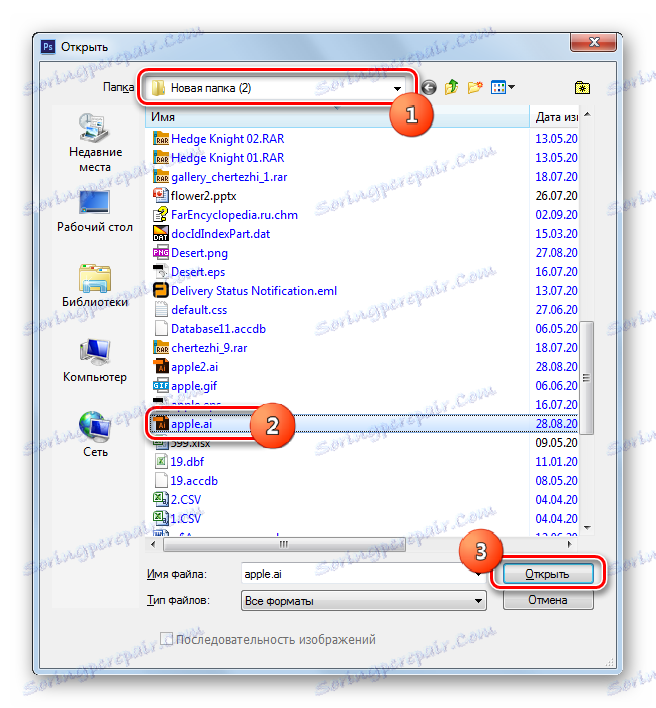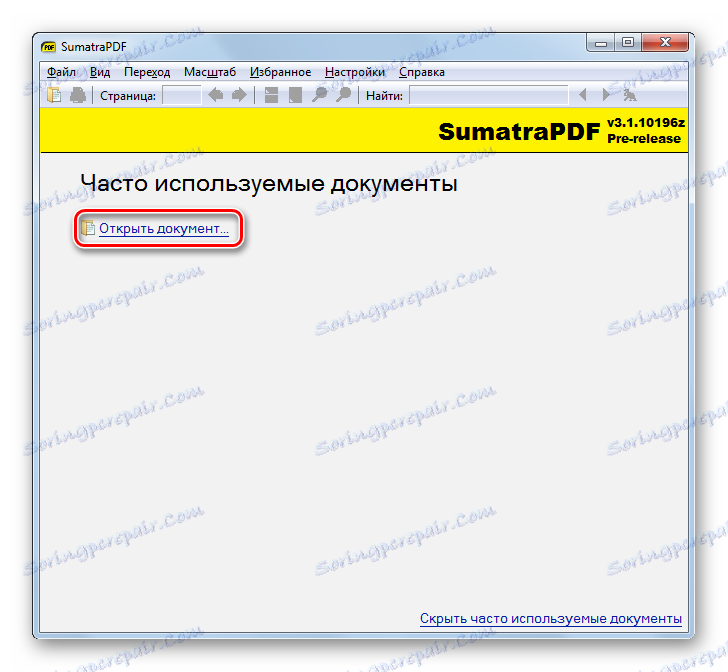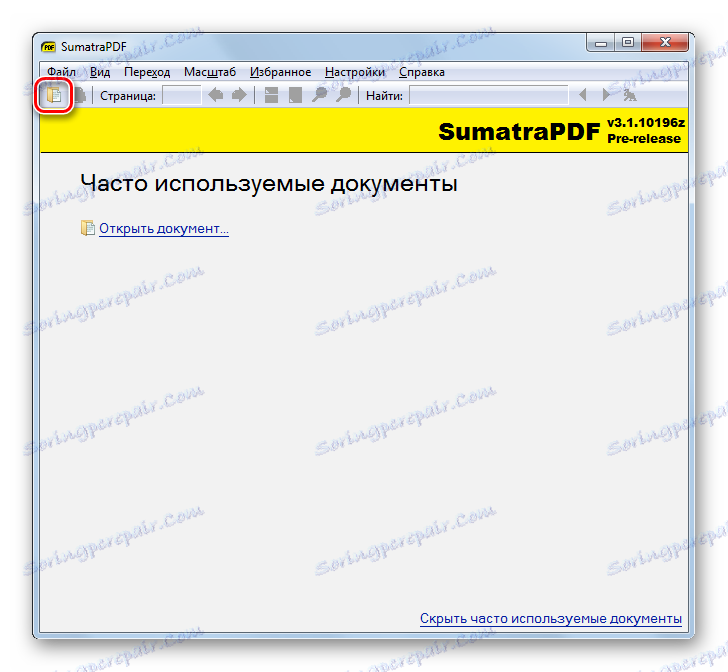Отворите формат графичке датотеке АИ
АИ (Адобе Иллустратор Артворк) је векторски графички формат који је развио Адобе. Научимо помоћу ког софтвера можете приказати садржај датотека са назначеним екстензијом.
Садржај
Софтвер за отварање АИ-а
Формат АИ може отворити различите програме који се користе за рад са графиком, посебно графичким уредницима и гледаоцима. Затим ћемо се задржати на алгоритму за отварање датотека података у различитим апликацијама.
Метод 1: Адобе Иллустратор
Хајде да започнемо преглед начина отварања са векторским графичким уређивачем Адобе Иллустратор , што је у ствари био први који је користио овај формат да би сачувао објекте.
- Активирајте Адобе Иллустратор. У хоризонталном менију кликните на "Филе" и идите на "Опен ..." . Или можете користити Цтрл + О.
- Отвара се прозор. Пређите на локацију објекта АИ. Након избора, кликните на "Отвори" .
- Са великом вероватноћом можда постоји прозор у којем се каже да лансирани објекат нема РГБ профил. Ако желите, померањем прекидача на супротне ставке, можете додати овај профил. Али, по правилу, то уопште није неопходно. Само кликните "ОК" .
- Садржај графике ће се одмах појавити у школи Адобе Иллустратор. То јест, задатак постављен пред нама је успјешно остварен.
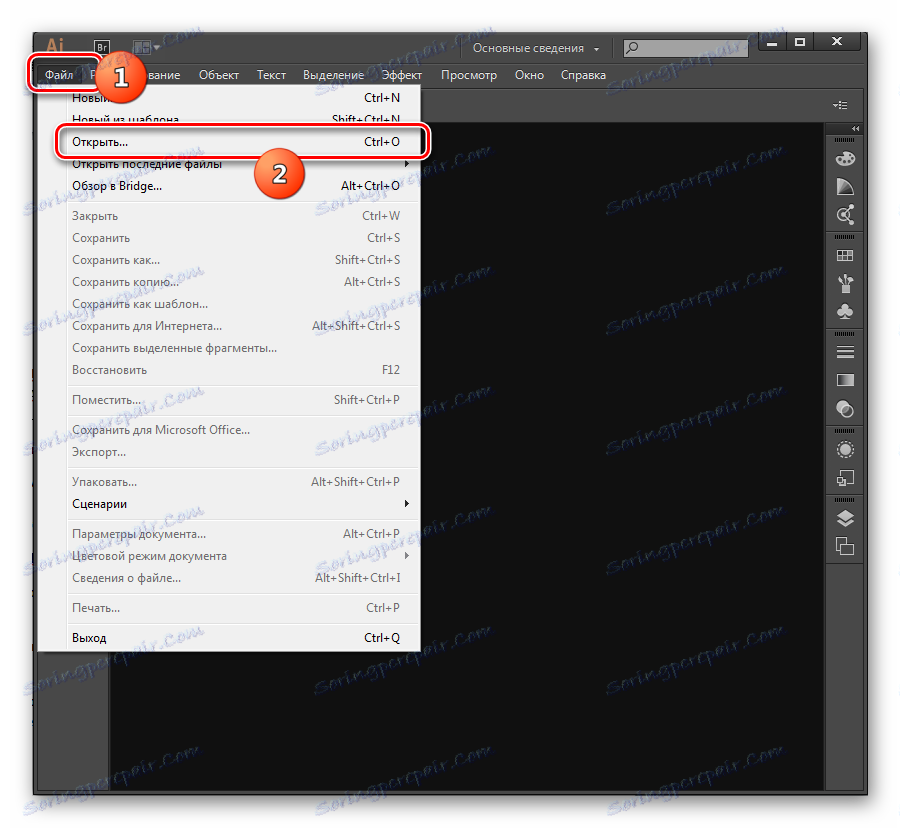
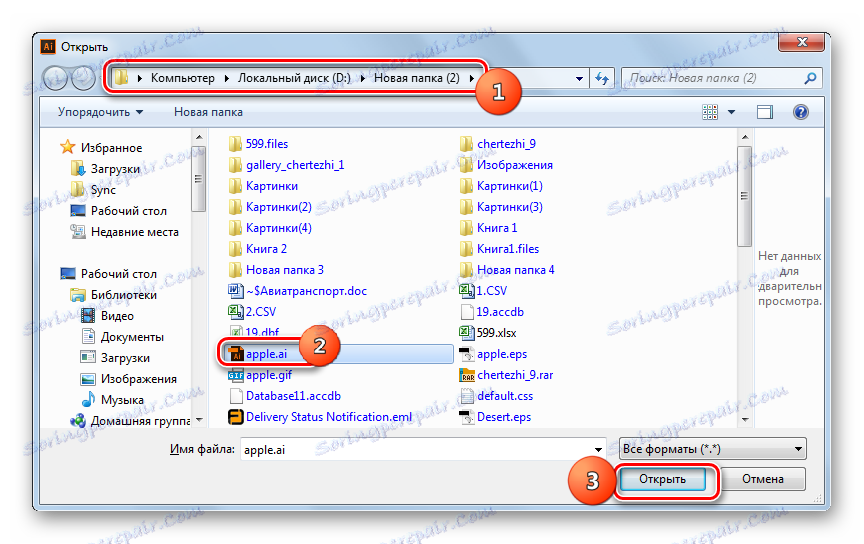
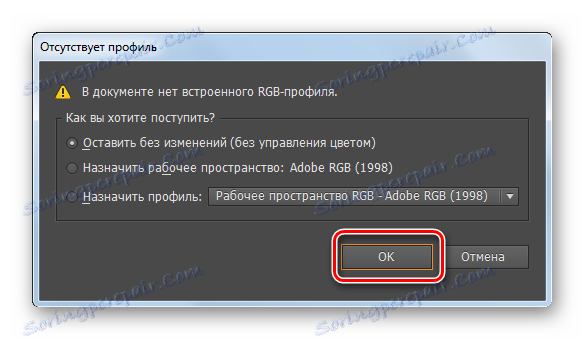

Метод 2: Адобе Пхотосхоп
Следећи програм који зна како отворити АИ је врло познат производ истог програмера који је поменут приликом разматрања прве методе, наиме Адобе Пхотосхоп . Међутим, треба напоменути да овај програм, за разлику од претходног, није у стању да отвори све објекте са проучаваним екстензијом, већ само оне који су креирани као ПДФ-компатибилни елемент. За ово, приликом креирања у Адобе Иллустратор у прозору "Сачувај поставке у Иллустратору" , треба проверити опцију " Креирати ПДФ-компатибилну датотеку" . Ако је објекат креиран са уклоњеним тиковима, Пхотосхоп га не може исправно обрадити и приказати.
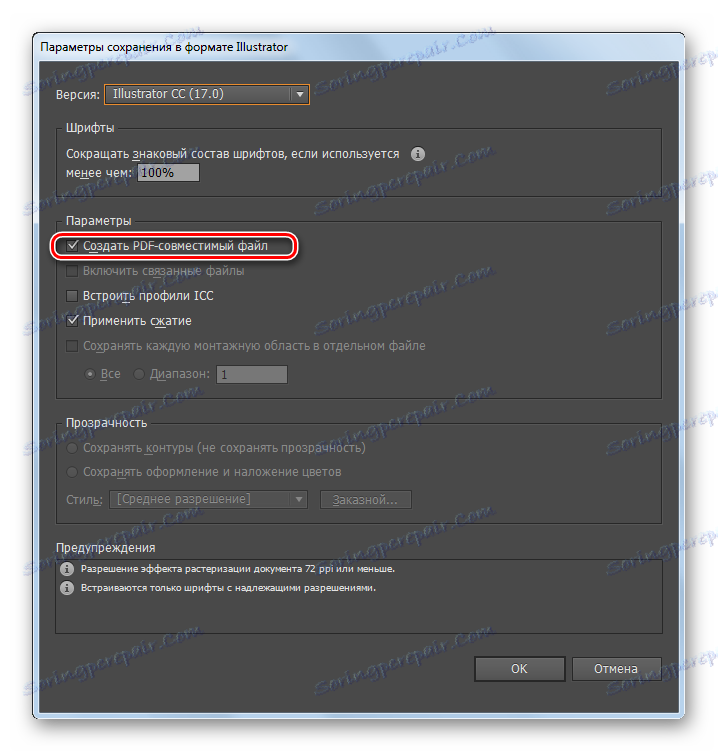
- Дакле, покрените Пхотосхоп. Као у претходно наведеном методу, кликните на "Филе" и "Опен" .
- Отвара се прозор где можете пронаћи област чувања графичког објекта АИ, изаберите је и кликните на "Отвори" .
![Прозор за отварање датотеке у Адобе Пхотосхопу]()
Али у Пхотосхоп-у постоји још један метод откривања који није доступан у Адобе Иллустратор-у. Састоји се од вуче графичког објекта из "Екплорер-а" у љуску апликације.
- Примена било које од ове две опције ће активирати прозор "Импорт ПДФ" . Овде, у десном делу прозора, ако желите, можете поставити и следеће параметре:
- Смоотхинг;
- Величина слике;
- Пропорција;
- Резолуција;
- Цолор моде;
- Дубина бита и други.
Међутим, прилагођавања поставки не морају нужно. У сваком случају, променили сте поставке или их оставили подразумевано, кликните на "ОК" .
- Након тога, слика АИ ће бити приказана у Пхотосхоп схелл-у.
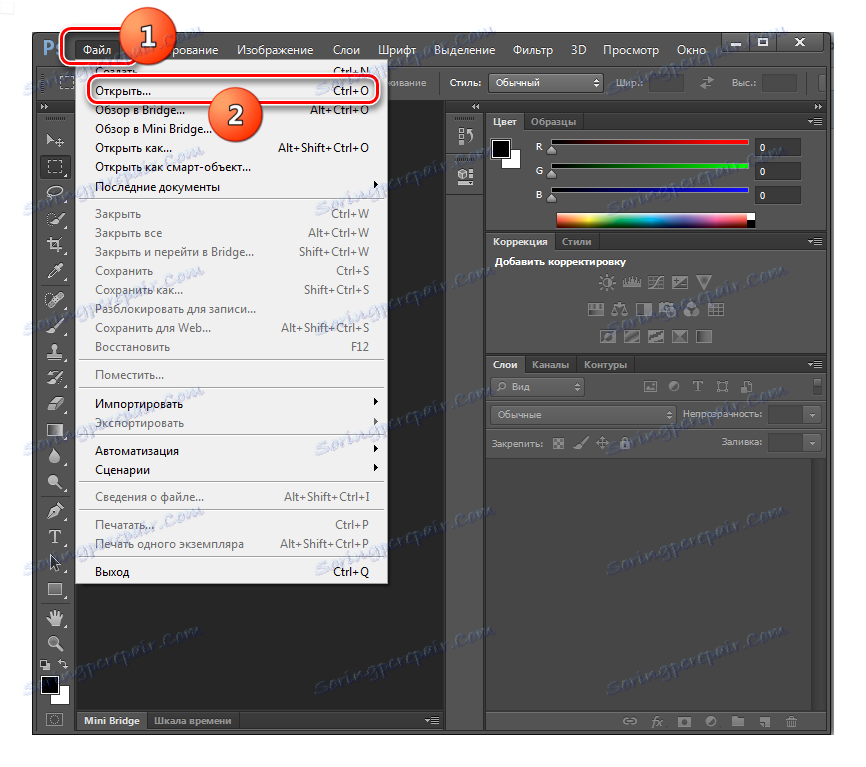
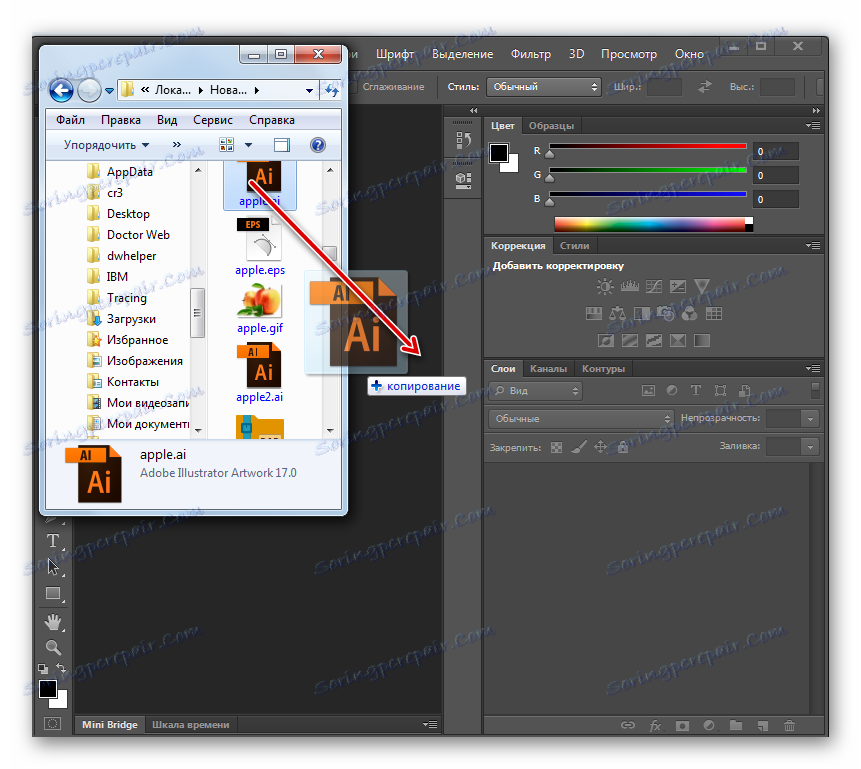
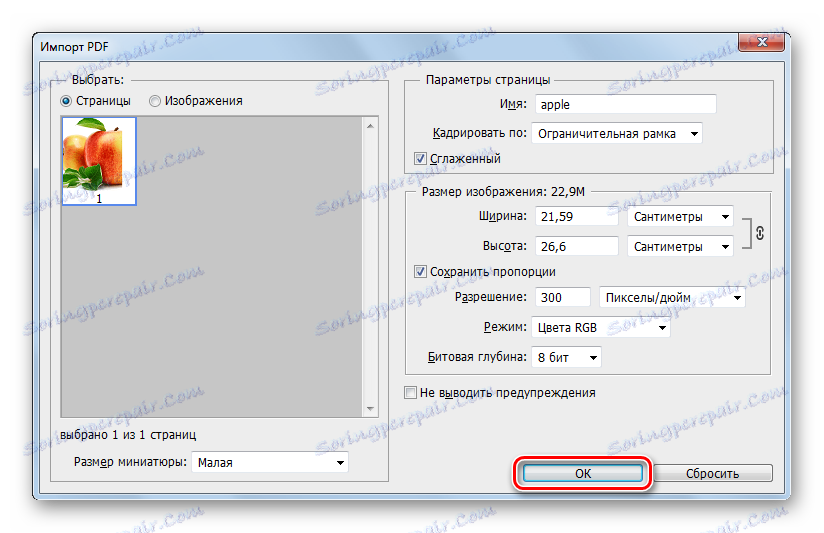
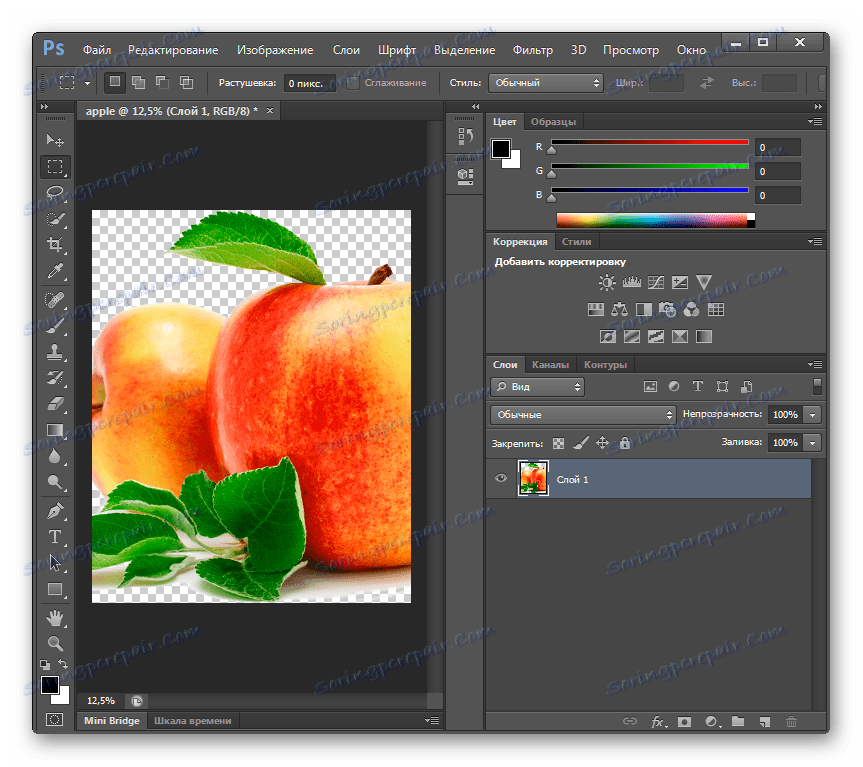
Метод 3: Гимп
Још један графички едитор који може отворити АИ је Гимп . Као и Пхотосхоп, ради само са тим објектима са наведеним екстензијом, који су сачувани као ПДФ-компатибилна датотека.
- Отвори гимназију. Кликните на "Филе" . Изаберите "Отвори" на листи.
- Отвара се шкољка алата за отварање слике. У области типа формата изабрана је опција "Све слике" . Али сигурно ћете проширити ово поље и изаберите "Све датотеке" . Иначе, објекти АИ у прозору неће бити приказани. Затим пронађите локацију жељене ставке. Изаберите је, кликните на "Отвори" .
- Покренут је прозор "Импорт ПДФ" . Овде, ако желите, можете променити висину, ширину и резолуцију слике и применити анти-алиасинг. Међутим, ова подешавања се уопште не морају мењати. Можете их оставити као и кликните на "Импорт" .
- Након тога, садржај АИ појављује се у Гимп-у.
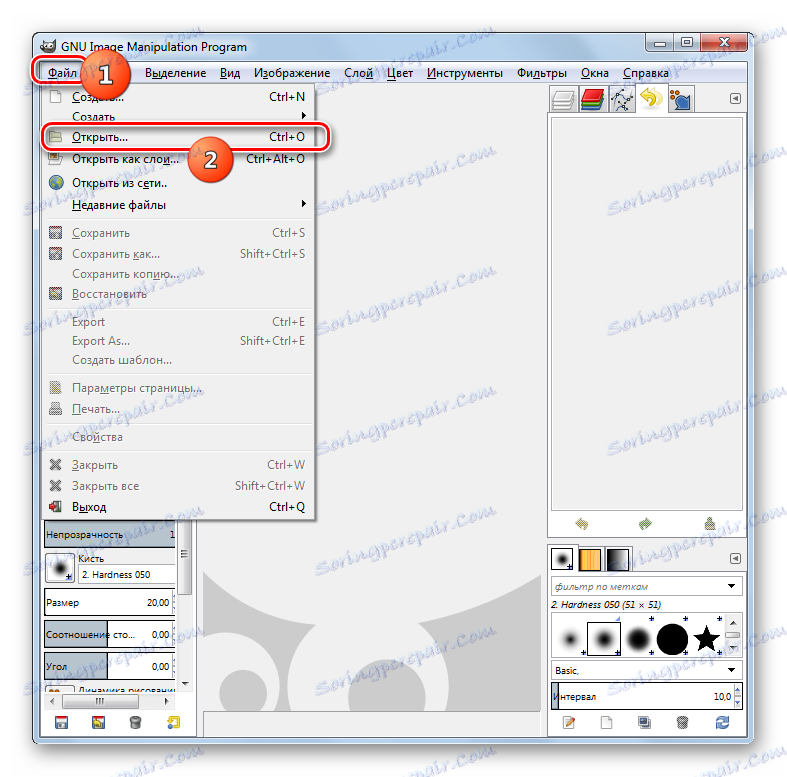
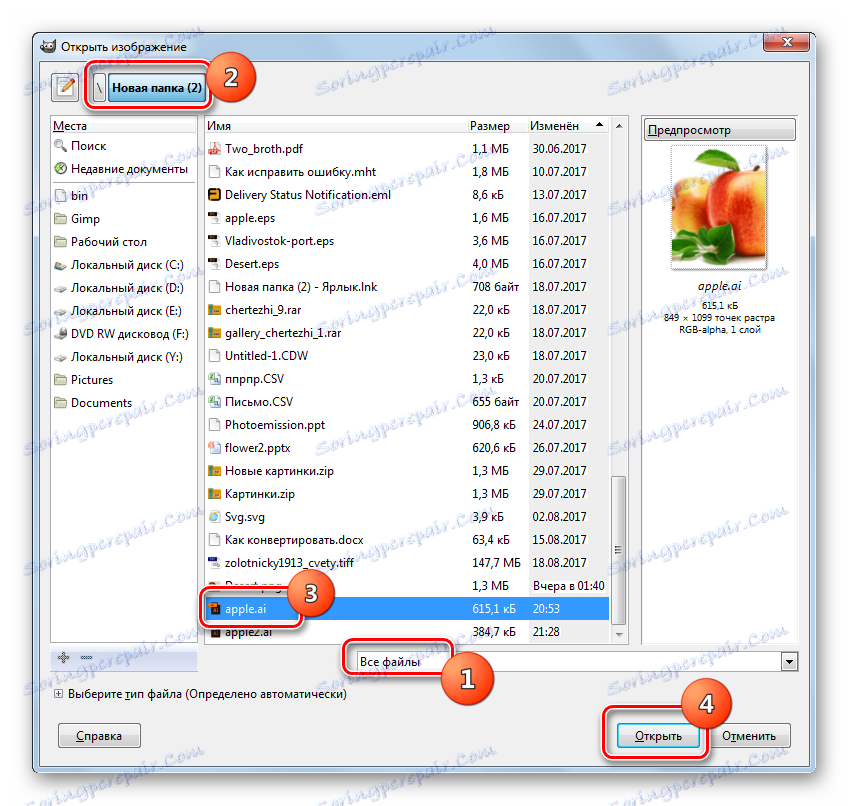
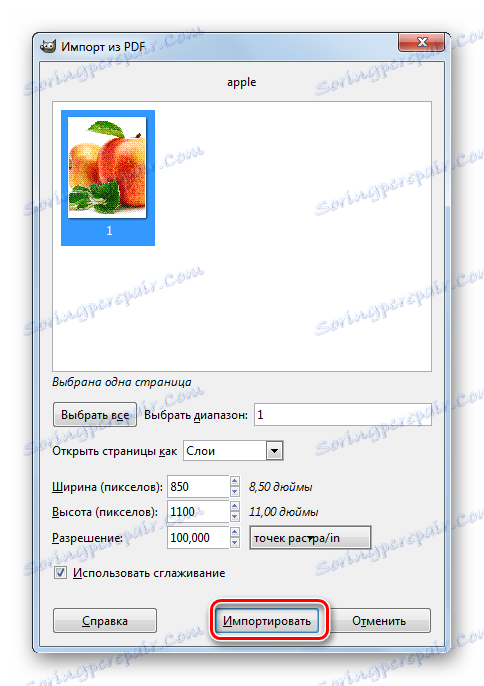

Предност ове методе у односу на претходна два модела је да, за разлику од Адобе Иллустратор и Пхотосхоп, апликација Гимп је потпуно бесплатна.
Метод 4: Ацробат Реадер
Иако је главна функција апликације Ацробат Реадер је да читате ПДФ, међутим, он такође може отворити АИ објекте ако су они сачувани као ПДФ-компатибилна датотека.
- Покрените Ацробат Реадер. Кликните на Датотека и Отвори . Такође можете притиснути Цтрл + О.
- Отвориће се прозор за отварање. Пронађите локацију АИ. Да бисте је приказали у прозору, у области типа формата промените вредност "Адобе ПДФ датотека" на "Све датотеке" . Након појављивања АИ, означите је и кликните на "Опен" .
- Садржај је приказан у програму Ацробат Реадер у новом језичку.
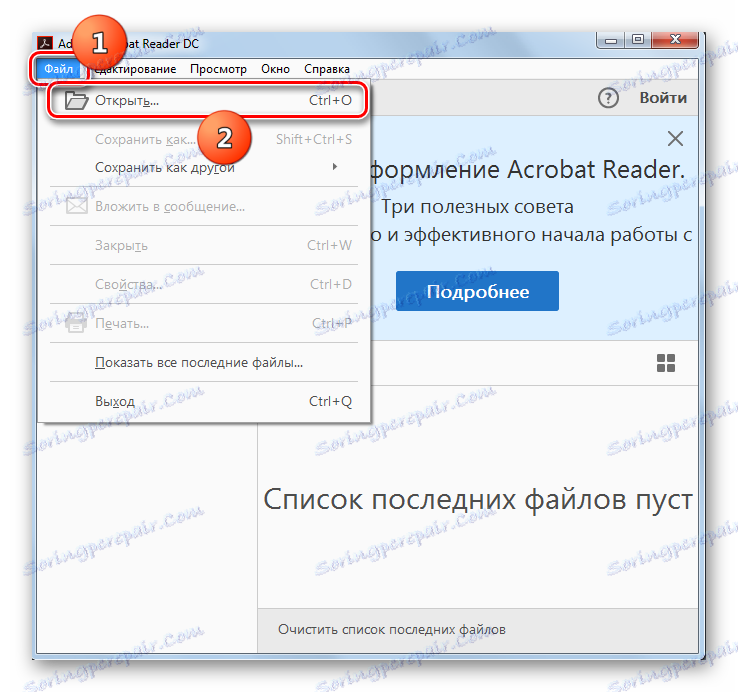
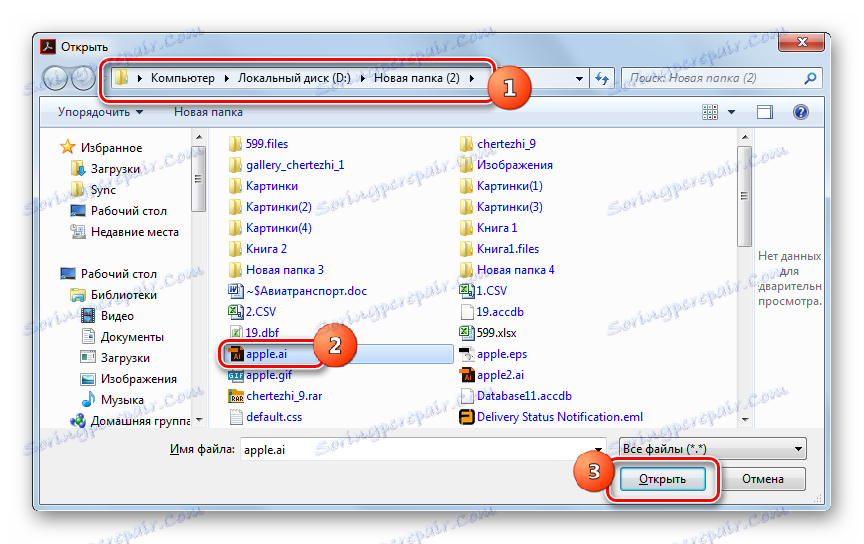
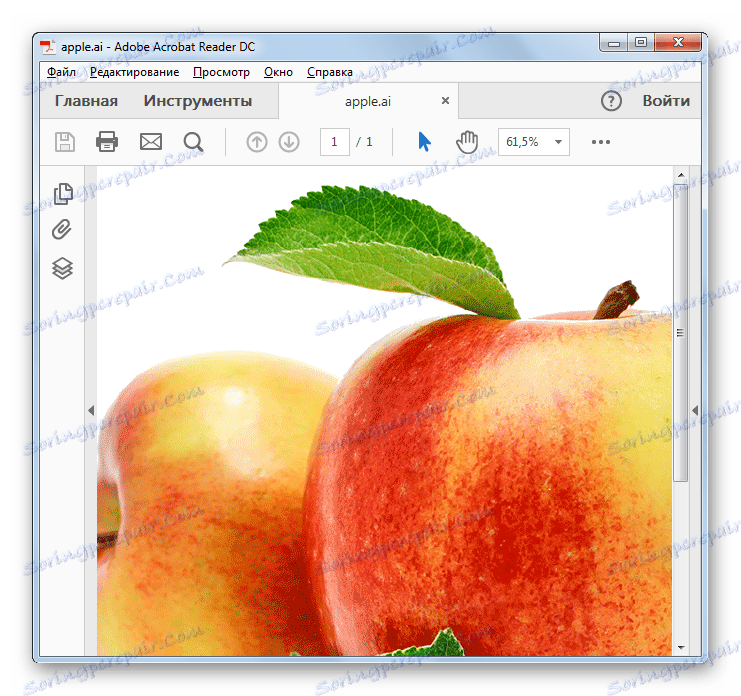
Метод 5: СуматраПДФ
Други програм чији је главни задатак манипулација са ПДФ форматом, али такође може отворити АИ, ако су ови објекти сачувани као ПДФ-компатибилна датотека, је СуматраПДФ .
- Започните Суматра ПДФ. Кликните на етикету "Отвори документ ..." или активирајте Цтрл + О.
![Идите у отворени прозор датотеке у СуматраПДФ]()
Такође можете кликнути на икону као фасциклу.
![Идите до отвореног прозора преко иконе алатне траке у СуматраПДФ]()
Ако више волите да радите кроз мени, иако је ово мање погодно него што користите две опције описане изнад, у овом случају кликните на "Филе" и "Опен" .
- Свака од њихових радњи, као што је горе описано, покренуће прозор покретања објекта. Идите у област АИ за пласман. Поље типа формата је постављено на "Сви подржани документи" . Промените је на "Све датотеке" . Након приказа АИ, означите је и кликните на "Опен" .
- АИ ће бити отворен у СуматраПДФ.
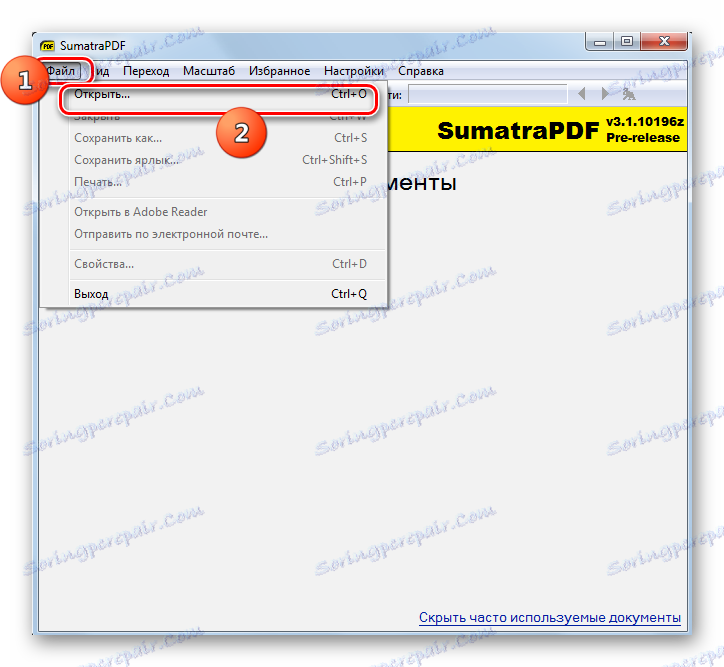
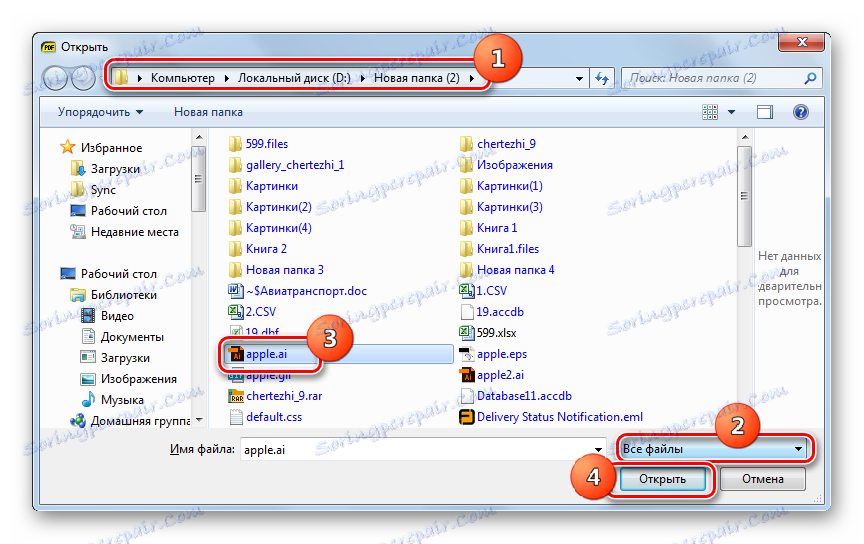
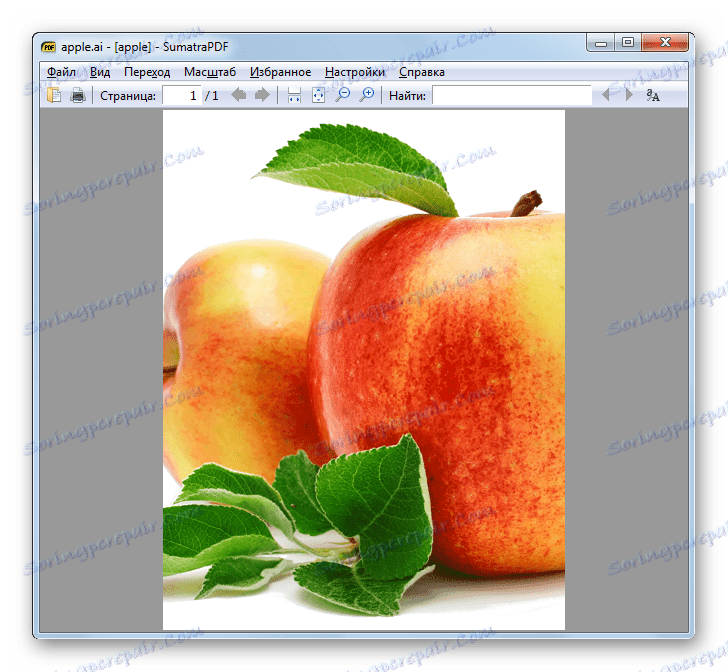
Метод 6: КснВиев
Да бисте се носили са задатком наведеним у овом чланку, моћи ћете да универзални прегледач слика КснВиев .
- Започните КснВиев. Кликните на "Филе" и идите на "Опен" . Можете користити Цтрл + О.
- Прозор за избор слике је активиран. Пронађите подручје расподеле АИ. Означите циљну датотеку и кликните на "Отвори" .
- Садржај АИ ће бити приказан у оквирима КснВиев.
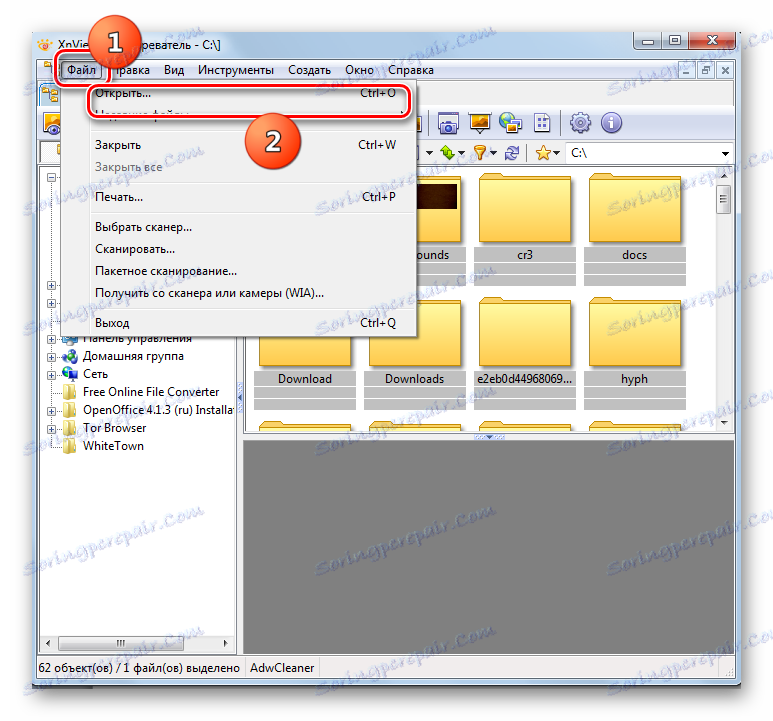
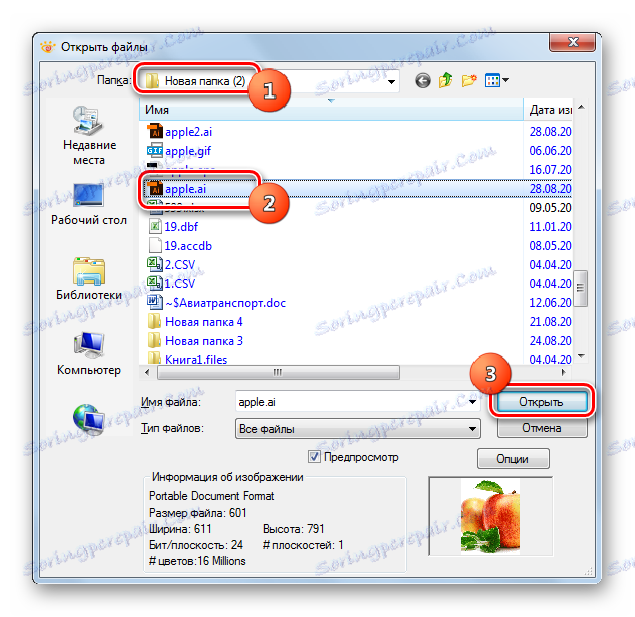
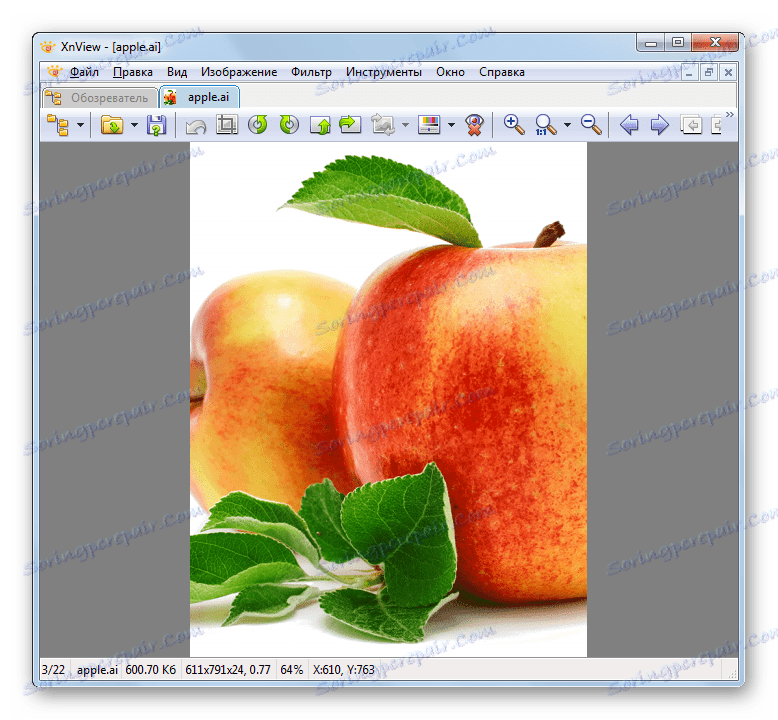
Метод 7: ПСД Виевер
Још један гледалац слика, који може отворити АИ, је ПСД Виевер .
- Покрените ПСД Виевер. Када покренете ову апликацију, отворени прозор датотеке би требало аутоматски да се појави. Ако се то не деси или сте већ отворили неку слику након активирања апликације, кликните на икону у облику отвореног фолдера.
- Отвара се прозор. Идите тамо где би требало да буде објект АИ. У области "Тип датотеке" изаберите "Адобе Иллустратор" . Елемент са екстензијом АИ ће се појавити у прозору. Након његовог означавања кликните на дугме Отвори .
- АИ ће бити приказан у ПСД Виевер.
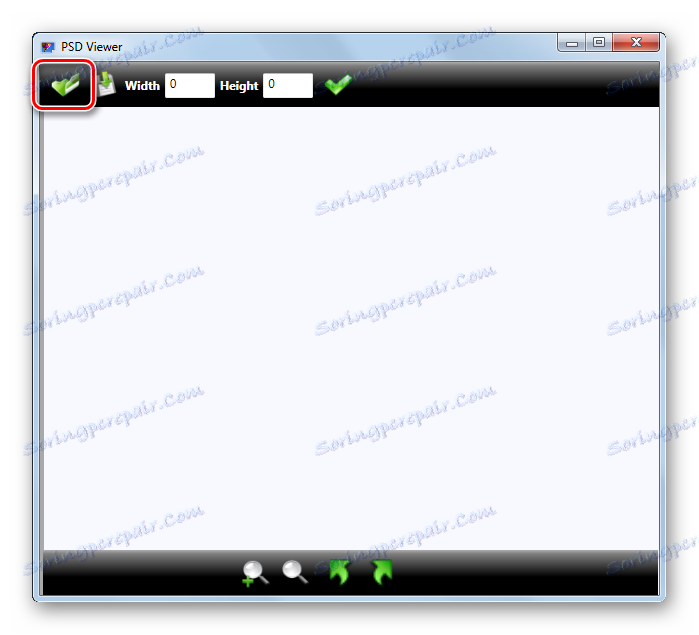
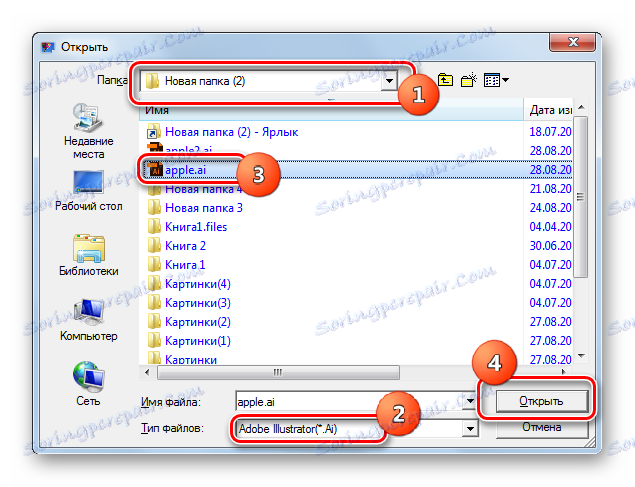
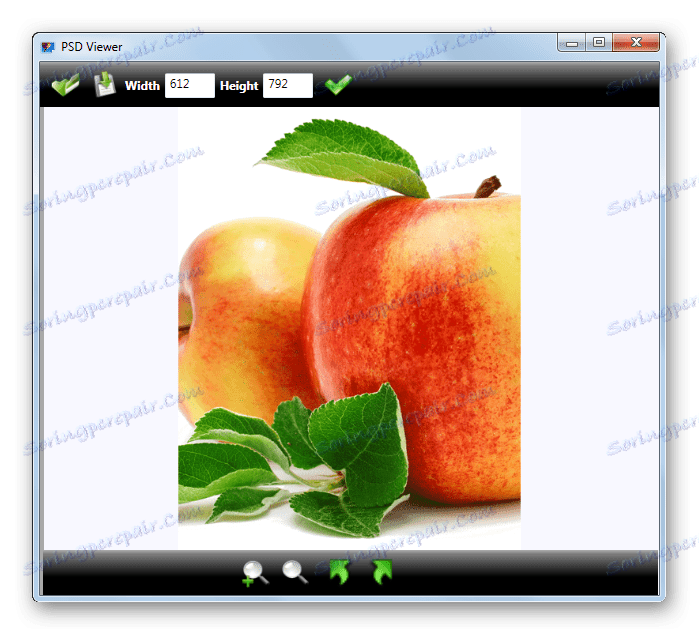
У овом чланку видјели смо да многи уређивачи слика, најнапреднији гледачи слике и ПДФ прегледачи могу отворити АИ датотеке. Али треба напоменути да се ово односи само на оне објекте са наведеним екстензијама, који су сачувани као ПДФ-компатибилна датотека. Ако АИ на овај начин није сачуван, онда га можете отворити само у "матичном" програму - Адобе Иллустратор.